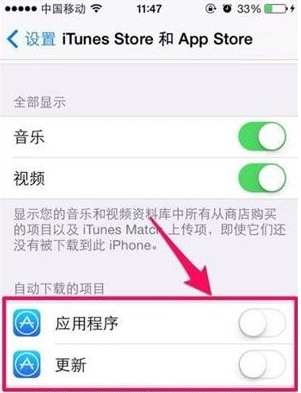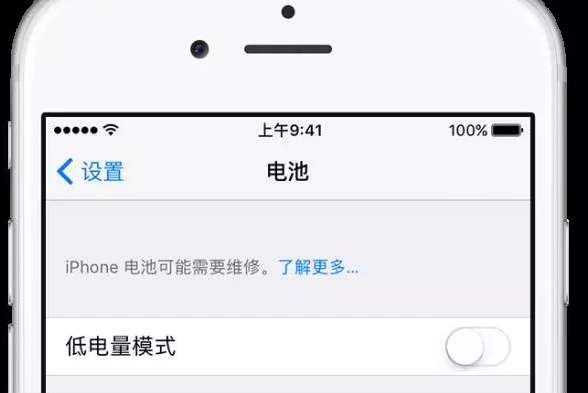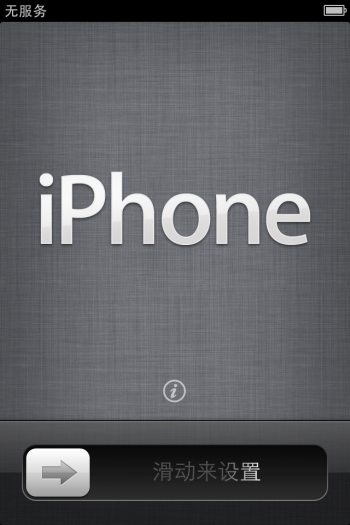教你如何提升iPhone隱私安全等級
進入數字信息時代之後,消費者對自身的隱私安全越來越重視,而對於 iPhone 用戶來說,隱私信息並不僅限於手機本身,還需要考慮 iCloud 和 Apple ID 等方面的信息安全。今天,我們就來說一說提升 iPhone 用戶隱私安全等級的 8 個小技巧,一起來看看吧。
1. 開啟 Find My iPhone 功能
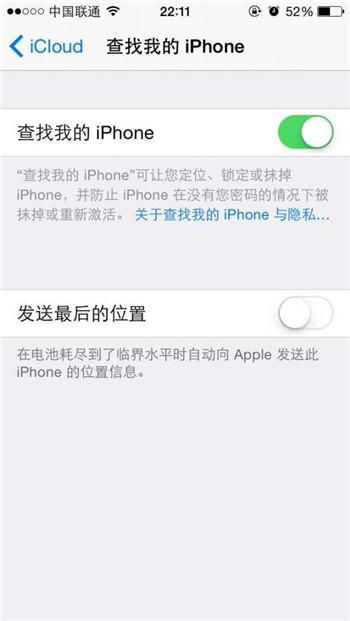
我們都知道,Find My iPhone 功能可以幫助 iPhone 用戶對已經丟失的 iPhone 進行追蹤並發出警告信息,進入 iOS 7 系統之後,蘋果還在這項功能中添加了一項激活鎖功能,如果沒有 Apple ID 密碼,即使進入 DFU 模式也不能成功激活 iPhone。
要想開啟 Find My iPhone 功能,iPhone 用戶需要在手機端進入設置 > iCloud > 查找我的iPhone,並且選擇開啟。然後,用戶需要在電腦端登陸 iCloud 賬號,打開“查找我的 iPhone”。
2. 禁用常去地點
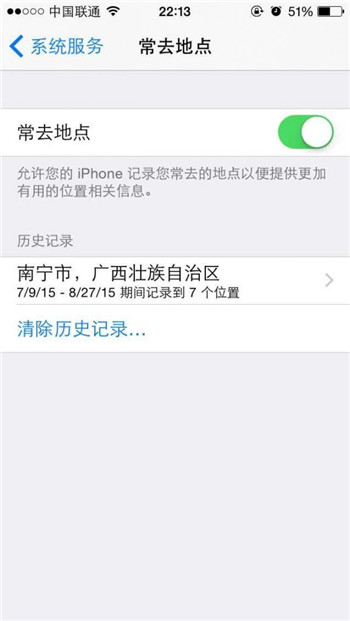
“常去地點”這個功能也是蘋果在 iOS 7 系統中新加入的,它可以讓系統跟蹤顯示你什麼時候去了什麼地方,去了多長時間。具體操作很簡單,進入設置 > 隱私 > 定位服務 > 系統服務 > 常去地點,然後點擊關閉。
3. 限制廣告跟蹤
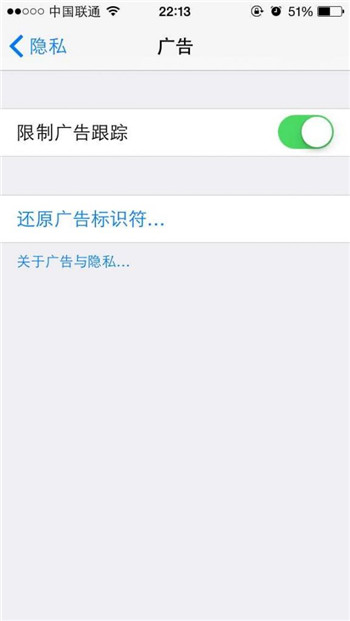
廣告跟蹤可以根據 iPhone 用戶的位置、使用習慣以及使用的內容等來顯示更具針對性、指向性的廣告內容。對於一般的消費者來說,這項功能並沒有什麼用處。既然沒什麼用,我們可以選擇開啟“限制廣告跟蹤”功能,這樣 iPhone 就可以自動阻止第三方應用程序獲取手機的 cookies,從而確保了個人的隱私信息不會洩漏出去。
iPhone用戶需要在設置 > 隱私 > 廣告 > 限制廣告跟蹤中將這項功能開啟。
4. 禁止發送診斷與用量
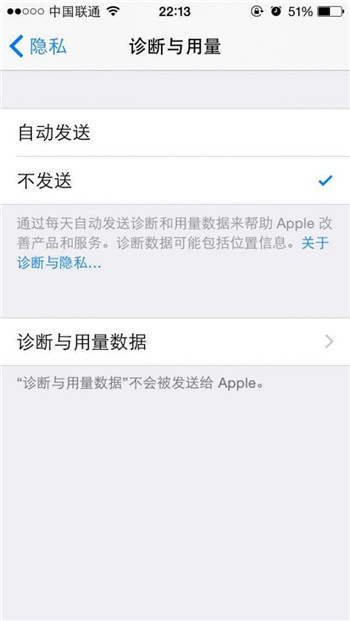
通常用戶在給蘋果發送診斷和用量數據的時候,這份診斷數據中都會包含有用戶的地理位置等隱私信息。我們可以選擇不發送這份診斷數據,具體路徑是:設置 > 通用 > 隱私 > 診斷與用量,點擊選擇不發送。
5. 禁止應用訪問相機
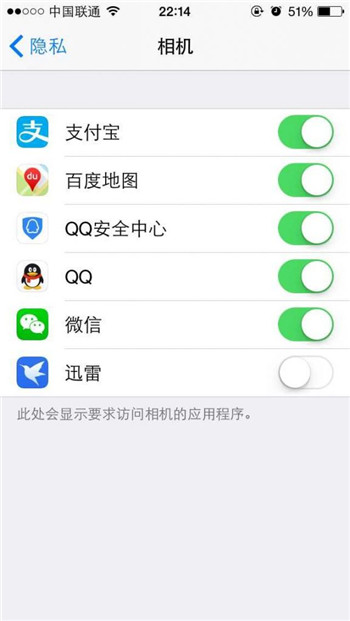
在 iOS 系統中,第三方應用程序想要訪問 iPhone 的相機時,會自動彈出詢問窗口,我們可以選擇不允許這些應用訪問。而對於一些已經允許訪問相機的應用程序,我們也可以在設置 > 隱私 > 相機中禁用。
6. 禁用無關應用訪問通訊錄
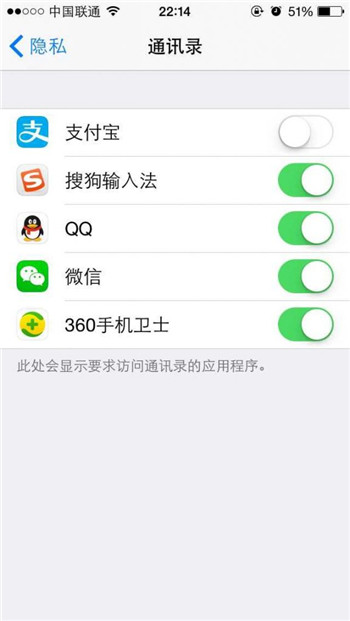
除了訪問相機之外,第三方應用程序還有可能通過訪問通訊錄來獲取 iPhone 用戶的通訊錄信息。我們需要進入設置 > 隱私 > 通訊錄中禁止應用程序訪問通訊錄。
7. 禁用 Safari 自動填充
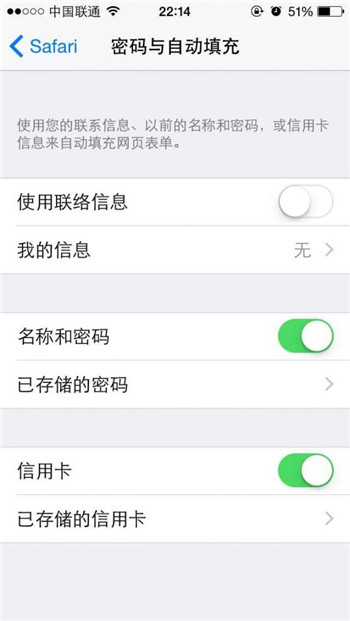
iPhone 用戶可以通過 Safari 浏覽器的自動填充來存儲密碼和信用卡信息,這其實也是一種隱私方面的隱患。我們可以進入設置 > Safari > 密碼與自動填充,然後選擇關閉相應的選項。
8. 使用無痕浏覽模式
Safari 浏覽器給用戶提供有無痕浏覽模式,在這個模式下,自動填充和使用 cookies 都是默認禁止的,浏覽記錄也不會被保存下來。我們可以點擊 Safari 右下角的卡片圖標,然後點擊左下角的一個無痕浏覽按鈕,即可開啟。
- 手把手教你完成微信藐視頻iOS代碼完成
- 教你若何處理XCODE進級後插件不克不及用成績
- ReactiveCocoa 4 如何運用冷熱信號
- iOS------教你如何APP怎樣加急審核
- iOS之如何啟動app時全屏顯示Default.png(圖片)
- PrefixHeader.pch file not found 以及 Xcode 中如何添加pch文件
- AIR Native Extension for iOS 接入第三方sdk 如何實現 AppDelegate 生命周期
- iOS tabview如何添加字母索引
- IOS開發:如何掛起主線程
- iOS開發:隊列和信號量該如何同步
- iOS開發:如何減小應用程序的大小
- iPhone如何查看已登錄的apple id?
- 教你如何利用iPhone 6s編輯照片
- 蘋果iPhoneSE如何下載應用軟件
- 教你在iPhone上查看iOS8.4.1驗證是否關閉